реклама
Повечето смартфони с Android днес са по-мощни, отколкото ние им даваме заслуги.
Използвате телефона си за имейл, пишете бележки, вероятно правите някаква редакция на изображения, играете игри - и много други. За всички намерения и цели този смартфон, който седи в джоба ви, е личен компютър. Той е вероятно толкова мощен, колкото много устройства, седнали на бюра в офиси по целия свят. Така че защо да не го използвате, за да замените вашия настолен компютър?
Непрекъснатостта и конвергенцията на смартфоните
Увеличената мощност и гъвкавост на смартфоните означава, че вече сме стигнали до етап, в който те реално могат да заменят нашите компютри. Това вече се случва за Windows 10 Mobile, с Microsoft Continuum Непрекъснатост: Превключване между режим на работния плот и таблет на Windows 10Windows 10 разпознава вашия хардуер и незабавно избира най-добрия режим на показване. Когато свържете вашия Windows 10 Mobile към по-голям екран, ще получите подобен на компютър опит. Това е гладкостта на Continuum. Прочетете още
, в който телефонът може да бъде свързан към телевизор чрез безжичен HDMI стандарт Miracast Какво е Miracast? Как да използвате Miracast за безжично предаване на медияHDMI може да е стандартът за свързване на медийни устройства, но има много недостатъци. Ето как да използвате Miracast вместо това. Прочетете още .Поддръжката за Bluetooth клавиатури и мишки означава, че можете да седнете на бюро с телефона си до вас, съдържанието му да се показва на монитор в нормален Windows 10 стил. След това можете да пишете, да сърфирате в интернет или да извършвате всякакви компютърни задачи - и телефонът все още ще ви позволява да отговаряте на повиквания.
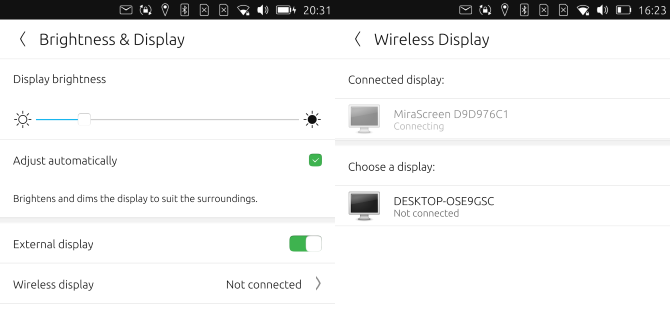
Майкрософт също не предлага такъв тип технологии. Мобилната платформа Ubuntu Touch на Canonical може също да преобразува съвместимо устройство в компактен преносим компютър със своя Система за конвергенция Как да превърнете Ubuntu Phone в настолен компютър с конвергенцияНовакът в мобилното пространство, Ubuntu Phone, има собствен софтуер за мобилни устройства към десктоп. Ако вашето устройство е съвместимо и работи с актуализацията на OTA-11 (или по-нова версия), можете да превърнете телефона си в компютър. Прочетете още .
Въпреки че iOS изостава, вече има опция за Android, наречена Maru OS. Това е персонализиран дистрибутор, оптимизиран за използване на работния плот, предлагащ подобен (макар и кабелен) опит на Continuum и Convergence.
Първи стъпки с Maru OS
Звучи доста добре, но Мару има недостатък. Понастоящем тя е достъпна само за Google Nexus 5 (2013) Преглед и отдаване на Google Nexus 5Приблизително година след като Google пусна Nexus 4, компанията зад Android излезе със своя наследник - Nexus 5. Прочетете още телефон с кодово име Хамерхед. Ако имате едно от тези, които лежат наоколо, тогава бихме ви призовали да изпробвате Maru OS, тъй като наистина е впечатляващо.
Ако нямате Nexus 5, преминете към следващия раздел, за да видите някои алтернативи на Maru.
За да използвате Maru, ще трябва или да изтеглите инсталатор за десктоп (опции за Linux, macOS и Windows са на разположение) или ако вече имате инсталира персонализирано възстановяване Какво е персонализирано възстановяване? Проучване на CWM, TWRP и приятелиАко някога сте обмисляли да се занимавате с устройството си с Android, вероятно сте чели, че трябва да променяте персонализирано възстановяване върху него, преди да направите нещо сериозно. Но това задава някои въпроси. Прочетете още на вашето устройство можете да изтеглите update.zip файл.
Използвайте инсталатора на работния плот
Ако се интересувате от инсталиране на нова версия на Android на телефона си, вероятно вече използвате персонализирано възстановяване. Но ако искате да използвате инсталатора на работния плот, това е доста просто.
След като изтеглите правилната версия за вашата настолна операционна система, свържете устройството си с Android чрез USB. На този етап трябва да разберете, че текущото съдържание ще бъде напълно изтрито, така че ако има са песни, снимки, филми или други данни, които искате да запазите, ще трябва да ги архивирате на първо място.
Ако използвате Windows, ще трябва активирайте USB отстраняване на грешки на устройството Какво представлява USB Debugging Mode на Android? Ето как да го активиратеТрябва да разрешите USB отстраняване на грешки на вашия Android? Обясняваме как да използвате режим на отстраняване на грешки за избутване на команди от вашия компютър към телефона си. Прочетете още . След това изтеглете и инсталирайте Google драйвери за Android за Android, използвайки тези ясни инструкции, предоставени от Google. Накрая, отворете изтегления ZIP файл, разархивирайте го и след това щракнете двукратно Инсталирай.
За Linux, отворете терминал в разархивирания изтеглен файл и стартирайте:
./install.shАко използвате macOS, разархивирайте инсталатора, щракнете с десния бутон върху инсталирайте и изберете Отваряне.
Независимо от версията, която използвате, следвайте инструкциите на екрана, за да инсталирате Maru OS на вашия Nexus 5.
Инсталирайте Maru с персонализирано възстановяване
Най-лесният вариант за инсталиране на Maru на устройството ви с Android е чрез персонализираното ви възстановяване. Започнете от изтегляне на опцията update.zip от страницата за изтегляне (в момента на писане, това е maru-v0.2.3-update-hammerhead-340b552a.zip) и да го копирате на устройството си с Android чрез USB. Освен това, просто го изтеглете директно на устройството си с Android; изтеглянето е 653 MB.
С update.zip файл, копиран в хранилището на телефона ви, всичко, което трябва да направите, е да рестартирате за възстановяване, изберете Инсталирай, след това прегледайте update.zip файл и инсталирайте. Избършете кеш-паметта Dalvik след това, рестартирайте в дистрибутора на Android Maru (понастоящем базиран на Android 6.0 Marshmallow) и ще сте добре!
Използване на вашето Maru устройство като компютър
Инсталирахте Мару. Следващата стъпка е да увеличите своята производителност.
След като телефонът ви се рестартира и е свързан към HDMI с помощта на ключ, като този по-горе, всичко, от което се нуждаете, е Bluetooth клавиатура и мишка 10-те най-добри безжични многофункционални клавиатури за Mac и PCБезжичните многофункционални клавиатури могат да превърнат всеки скучен компютър във вълнуващ компютър за домашно кино. Кой трябва да купите? Прочетете още и ще бъдете готови да започнете да използвате Android като десктоп. За целта отворете Настройки и намерете новия раздел работен плот. кран Табло, след това завъртете превключвателя в горната част на На.

След това на вашия телевизор ще видите версия на Linux OS, Debian, с Xfce desktop среда XFCE: Вашият лек, бърз, напълно развит Linux работен плотЩо се отнася до Linux, персонализацията е кралска. Не само това, но опциите за персонализиране са толкова страхотни, че може да накарат главата ви да се върти. По-рано споменах разликите между основните среди на работния плот ... Прочетете още . Работата може да започне!
Сега Maru OS все още е ограничен до едно устройство и остава в активно развитие. Предлагаме ви да се насочите maruos.com за да научите повече и посетете посветените Maru OS Google Group ако имате нужда от помощ.
Какво става, ако нямам Nexus 5?
Така че харесвате вида на това, което е възможно с Maru, но нямате Nexus 5 от издание 2013 - какво можете да направите? По-лесно ли е просто използвайте Chromecast 7 неща, които не сте знаели, че можете да направите с ChromecastНай-накрая сте се захванали и си купихте лъскав нов Chromecast, но какво ще стане след това? Ето седем неща, които не знаехте, че можете да направите с един от джунглите на Google ... Прочетете още или има инструменти, които ще осигурят подобен на работния плот опит за Android?
За щастие, няколко приложения на Play Store са на разположение, за да инсталирате на текущото си устройство с Android, като го преобразувате в буквален джобен компютър с минимален шум. Тук не се изисква възстановяване на TWRP или инсталатори!
Leena Desktop UI [Не е наличен по-дълъг]
След като сте инсталирани, вие сте готови да стартирате с Leena Desktop UI, но имайте предвид, че това е по същество стартово ориентиран стартер. Ако вече имате възможност да предавате устройството си с Android към телевизор, тогава ще можете да използвате Leena.
Разбира се, ще ви трябват Bluetooth мишка и клавиатура, но след като са свързани и предавате интерфейса на Leena към вашия телевизор или монитор, почти ще забравите, че изобщо използвате телефон!
Както може би се досещате, това решение остава в бета версия, но можете да го инсталирате и да го изпробвате чрез Google Play. Обичайният ключ Miracast се препоръчва за вашия HDMI телевизор, заедно с Bluetooth клавиатура и мишка, въпреки че Andromium OS е само половината от историята. Ако предпочитате, се предлага и устройство, наречено Superbook, вид празен лаптоп, към който можете да включите смартфона си с Android.
Очаква ли официална опция?
Като се има предвид водещата роля, която Android взе в безжично предаване на мобилни устройства към телевизор чрез Chromecast, не е странно, че изостава в динамичната форма фактор / конвергенция на платформата, която се осъществява. Но може би грешим в това; може би Android ще има напълно вградена опция за кастинг на работния плот от Android 8.0.
Какво мислиш? Опитвали ли сте Maru, Leena или Andromium OS? Запознати ли сте с опциите за мобилен работен плот на Microsoft или Canonical и искате да видите нещо по-добро от Android? Разкажете ни вашите мисли в коментарите!
Кристиан Каули е заместник-редактор по сигурността, Linux, направи си сам, програмирането и обяснените технологии. Освен това той произвежда The Really Useful Podcast и има богат опит в поддръжката на десктоп и софтуер. Сътрудник на списание Linux Format, Кристиан е тенисър на Raspberry Pi, любител на Lego и фен на ретро игри.

